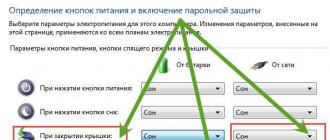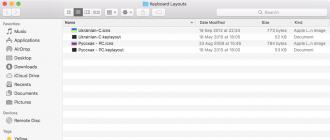Lorsque vous fermez le couvercle, l'ordinateur portable s'endormit et vous souhaitez continuer à fonctionner en mode normal en effectuant des tâches actuelles? Lisez les astuces suivantes et vous découvrirez comment fermer l'ordinateur portable afin qu'il ne s'éteigne pas.
Pourquoi cela arrive-t-il
Le fait est que par défaut, les systèmes d'exploitation sont des paramètres dans lesquels certaines actions sont spécifiées pour chaque événement. Lorsque vous fermez le couvercle, en fonction de la version, le mode veille est allumé ou hibernation.
Quelle est la différence
Très souvent, les utilisateurs confondent ces deux fonctions, que ce soit, pensez que c'est la même chose. Pour enfin comprendre la question, cela vaut la peine d'être expliqué, actuellement pertinent pour Windows, en commençant par la version Vista et ci-dessus.
Le mode veille est conçu pour économiser de l'électricité en réduisant le niveau de consommation et vous permettra de reprendre rapidement le travail dans le mode habituel lorsque vous appuyez sur n'importe quelle touche. Si vous détenez des analogies, ce mode est très similaire à la fonction Pause du lecteur vidéo - le système arrête toutes les opérations, mais elle n'arrête pas complètement l'alimentation et est prête à revenir au mode normal à la demande de l'utilisateur.
L'hibernation nécessite la plus petite quantité d'énergie, puisque lors de la commutation de ce mode, le système enregistre des documents ouverts et des données de tous les programmes actifs sur le disque dur, puis éteint le flux de puissance. Lors du premier utilisateur de l'utilisateur, l'ordinateur est à nouveau activé et le système d'exploitation charge les données enregistrées dans la RAM, ce qui vous permet de commencer à travailler à partir de l'endroit où il s'est arrêté.
Comment faire de l'ordinateur portable a travaillé fermé
Pour résoudre le problème, vous aurez besoin d'un maximum de cinq minutes. L'opération est très simple et ne nécessite pas de connaissances et de compétences spéciales. Selon la version du système d'exploitation, vous avez installé immédiatement à la section souhaitée.
Désactiver le mode veille / hibernation lors de la fermeture du couvercle dans Windows 10
- Cliquez sur "Démarrer" et activez "Paramètres".
- Allez à la première partition appelée "Système".
- Dans le menu vertical gauche, trouvez la ligne "Power and Sight Sight".
- Sur la droite ci-dessous dans la section "Paramètres associés", cliquez sur "Paramètres d'alimentation avancés".
- Dans la nouvelle fenêtre qui s'ouvre, trouvez dans le menu vertical de la ligne de gauche "Actions lors de la fermeture du couvercle" et cliquez dessus.
- Trouvez le "lors de la fermeture de la couverture" et définissez la valeur "Action non requise". N'oubliez pas d'enregistrer les modifications en appuyant sur le bouton approprié.
Comment fermer l'ordinateur portable au travail - Windows 8
- Allez sur le conducteur, dans la colonne de gauche, localisez la chaîne "Ordinateur" et cliquez dessus.
- L'icône "Panneau de commande" sera en haut de la vue de dessus.
- Dans la fenêtre qui s'ouvre, sélectionnez l'onglet "Equipment and Sound".
- Allez dans la section "Alimentations".
- Dans le menu de gauche, cliquez sur la "fermeture d'action du couvercle".
- Dans la ligne "Lors de la fermeture d'une couverture", définissez la valeur "L'action n'est pas requise".
- Enregistrez les modifications.
Comment laisser un ordinateur portable inclus avec le couvercle fermé - Windows 7
- Allez sur "Démarrer" et sélectionnez "Panneau de configuration".
- Aller à la section "Alimentations";
- Dans la partie gauche de la fenêtre, sélectionnez "Actions lors de la fermeture d'une couverture";
- Localisez la chaîne "lors de la fermeture du couvercle" et définissez la valeur "L'action n'est pas requise".
- Enregistrez les modifications apportées.
En règle générale, lors de la fermeture de la couverture de l'ordinateur portable, il a lieu pour aller en mode veille. Si vous voulez continuer à travailler en mode normal, utilisez les instructions suivantes.
Par défaut (si vous n'avez rien changé dans les paramètres du système d'exploitation), lorsque vous fermez le couvercle de l'ordinateur portable, il bascule en mode «Sleep». Cependant, vous pouvez choisir l'action en cours:
- L'action n'est pas requise
- Hibernation
- Achèvement des travaux
Malgré la similitude du mode veille et de l'hibernation entre eux, il y a une différence.
En mode veille, l'ordinateur reste en état de fonctionnement et consomme de l'énergie pour maintenir l'état du processeur, la RAM et d'autres composants.
Dans le mode Hibernation, l'ordinateur est désactivé et une copie précise de l'état de la RAM est écrite sur son disque dur. Lorsque vous activez ces informations, vous revenez en RAM. Comme vous pouvez le constater, lorsque vous utilisez Hibernation, vous ne pouvez pas avoir peur de la décharge de la batterie, ce qui convient mieux aux ordinateurs portables.
Comment changer l'action qui se produit lorsque la couverture est fermée
1. Allez au menu " Démarrer "-" Paramètres"Ou appuyez sur la combinaison de touches Win + I. Ouvrir la fenêtre Paramètres Windows.
3. Dans cette fenêtre, trouvez l'article " Paramètres de puissance supplémentaires" Cliquez dessus et dans le menu côté gauche, sélectionnez " ».
Avoir des questions? Mettez-les dans les commentaires. Nous allons certainement essayer de vous aider!
D'accord, revenez au sujet! Dans les paramètres, vous ne pouvez choisir que 4 actions qui se produiront au moment de la fermeture du couvercle de l'ordinateur portable. Considérez brièvement chacun d'eux sans entrer dans les détails, puis voyons où ces paramètres sont dans le système d'exploitation Windows 7.
- Les actions n'exigent pas. Comme vous l'avez déjà deviné, si vous choisissez ce paramètre, alors lorsque vous fermez le couvercle, il n'y aura aucune action. Par exemple, vous pouvez allumer la musique et claquer l'ordinateur portable, la musique jouera.
- En train de dormir. Le mode de réduction de la consommation d'électricité, à partir duquel vous pouvez quitter le mouvement de la souris ou en appuyant sur n'importe quelle touche du clavier. Dans ce mode, l'ordinateur portable consomme de l'électricité, mais très peu. La session en cours est enregistrée en RAM et lorsque vous quittez «Sleeping» est déchargée et vous pouvez continuer à travailler.
- Hibernation. Si vous sélectionnez ce mode, lorsque vous fermez la couverture de l'ordinateur portable, la session en cours sera écrite sur le disque dur et l'ordinateur portable lui-même sera complètement désactivé. Lorsque vous allumez l'ordinateur portable, la session démarrera à partir du disque dur et vous pouvez continuer à travailler.
- Achèvement des travaux. Tout le mode connu, vous pouvez trouver si vous ouvrez le menu Démarrer. Si vous sélectionnez ce mode dans les paramètres de couverture, sélectionnez ce mode lorsque vous fermez le couvercle, l'ordinateur portable s'éteint. Probablement inventé spécifiquement pour les paresseux. Fermé le couvercle, l'ordinateur portable éteint et vous n'avez pas besoin de gravir le lancement!
Plus de détails sur chaque mode, vous pouvez lire sur le site Web "Windows.Microsoft.com" ou visiter le magnifique site de Wikipedia. Passons maintenant au panneau de commande et voyons où se trouvent les paramètres.
Mettre en place un ordinateur portable lorsque vous fermez le couvercle.
Aller au menu " Démarrer "Et ouvert" Panneau de commande »Pour plus de commodité, spécifiez" Petits badges "Et sélectionnez" Alimentations »
Dans la fenêtre suivante du menu avec la droite, sélectionnez " Action lors de la fermeture du couvercle ».
Il ouvrira la fenêtre dans laquelle vous pouvez spécifier les étapes dont vous avez besoin lorsque le couvercle est fermé.
- Vous pouvez spécifier diverses actions en fonction de la situation. Si le chargeur n'est pas connecté à l'ordinateur portable, vous pouvez alors répertorier De la batterie " choisir " Dormir" Ensuite, lors de la fermeture du couvercle avec un chargement non connecté, l'ordinateur portable plongera dans l'hibernation. De même, pour la situation quand " Zause"Lié. Vous pouvez choisir l'action dont vous avez besoin.
Ces actions non complexes sont configurées lorsque la couverture de l'ordinateur portable est fermée. Sur ce que je vais finir cela, pas un gros post, tout bon et bonne chance !!!
Si vous n'êtes pas modifié de manière indépendante dans les réglages de l'alimentation d'un ordinateur portable Acer, ASUS, HP, alors lorsque vous fermez le capot, il sera éteint ou tombe dans l'hibernation.
Pourquoi l'ordinateur portable s'éteint-il lorsque le couvercle est fermé? Ceci est fait pour vous vous-même. Le fait est que la majorité ne sait pas que si lorsqu'il est fermé, l'ordinateur portable ne s'éteint pas, et cela fonctionnera, l'écran peut très se réchauffer et échouer.
Lorsque le couvercle d'affichage est fermé, l'affichage est très proche du clavier ou plutôt que le lieu où se trouve le processeur, et il est capable de réchauffer jusqu'à 90 degrés.
Par conséquent, le fabricant a fourni une protection - éteignant l'ordinateur portable lorsque la couverture slams. Cette procédure n'est pas seulement dans Windows7 et Windows 8, mais également à Vista et en XP.
Réglage de la couverture de l'ordinateur portable lors de la fermeture
Pour configurer les actions survenant lors de la fermeture du couvercle, connectez-vous et appuyez sur «Power».
Je décris pour Windows 7, mais dans d'autres versions presque identiques. Ensuite, sur le côté gauche, appuyez sur la chaîne: "Action lors de la fermeture du couvercle".
Après cela, vous vous déplacez vers un autre onglet, où il n'est pas nécessaire d'expliquer quoi que ce soit réellement sur la photo.

Sélectionnez le paramètre le plus approprié pour vous et le rez-de-chaussée Cliquez sur "Enregistrer les modifications". Seulement si vous sélectionnez «Action non requise» - faites très attention - les écrans sont chers.
Mieux mettre un rêve. Vous allez donc enregistrer toutes vos données de travail et rien n'arrive à l'écran.
En général, dans les réglages de l'alimentation, vous pouvez modifier beaucoup, y compris la gradation d'écran et une fermeture complète avec un ordinateur portable inactif.
Tous les paramètres "par défaut" ne sont généralement nécessaires qu'aux débutants afin qu'ils ne "enracent pas". Les utilisateurs plus expérimentés ont tous mis en place "pour eux-mêmes". Succès.
Si vous n'êtes pas modifié de manière indépendante dans les réglages de l'alimentation d'un ordinateur portable Acer, ASUS, HP, alors lorsque vous fermez le capot, il sera éteint ou tombe dans l'hibernation.
Pourquoi l'ordinateur portable s'éteint-il lorsque le couvercle est fermé? Ceci est fait pour vous vous-même. Le fait est que la majorité ne sait pas que si lorsqu'il est fermé, l'ordinateur portable ne s'éteint pas, et cela fonctionnera, l'écran peut très se réchauffer et échouer.
Lorsque le couvercle d'affichage est fermé, l'affichage est très proche du clavier ou plutôt que le lieu où se trouve le processeur, et il est capable de réchauffer jusqu'à 90 degrés.
Par conséquent, le fabricant a fourni une protection - éteignant l'ordinateur portable lorsque la couverture slams. Cette procédure n'est pas seulement dans Windows7 et Windows 8, mais également à Vista et en XP.
Réglage de la couverture de l'ordinateur portable lors de la fermeture
Pour configurer les actions survenant lors de la fermeture du couvercle, entrez le panneau de commande et appuyez sur "POWER".
Je décris pour Windows 7, mais dans d'autres versions presque identiques. Ensuite, sur le côté gauche, appuyez sur la chaîne: "Action lors de la fermeture du couvercle".
Après cela, vous vous déplacez vers un autre onglet, où il n'est pas nécessaire d'expliquer quoi que ce soit réellement sur la photo.

Sélectionnez le paramètre le plus approprié pour vous et le rez-de-chaussée Cliquez sur "Enregistrer les modifications". Seulement si vous sélectionnez «Action non requise» - faites très attention - les écrans sont chers.
Mieux mettre un rêve. Vous allez donc enregistrer toutes vos données de travail et rien n'arrive à l'écran.
En général, dans les réglages de l'alimentation, vous pouvez modifier beaucoup, y compris la gradation d'écran et une fermeture complète avec un ordinateur portable inactif.
Tous les paramètres "par défaut" ne sont généralement nécessaires qu'aux débutants afin qu'ils ne "enracent pas". Les utilisateurs plus expérimentés ont tous mis en place "pour eux-mêmes". Succès.
vssam.org.
Réglage du mode veille et de l'action lors de la fermeture de la couverture de l'ordinateur portable
La chose de l'ordinateur est coupée et n'aime pas constamment allumer. Il est conseillé de garder tout le temps (c'est mieux que 5 fois par jour, allumez-le). Donc, vous allez prolonger la vie à votre ami de fer. De plus, des développeurs gentils de logiciels et d'équipements ont proposé comment économiser sur l'électricité et permettre à l'équipement de se reposer lorsqu'il n'y a pas de tâches et que l'utilisateur manque. Pour ce faire, dans le système d'exploitation Windows, plusieurs modes d'alimentation, en attente de mode et de mode hibernation.
Nous comprendrons d'abord le mode veille et hibernation. Le mode veille est une déconnexion partielle de l'équipement (par exemple, un disque dur et un moniteur), qui maintient de l'énergie, tout en maintenant la réaction aux influences externes (lorsque vous appuyez sur une touche ou déplacez la souris, l'ordinateur sort du mode veille). Tout ce que vous avez ouvert ou lancé restera dans l'état dans lequel vous avez changé en mode veille. Le mode peut être exécuté à partir du menu Démarrer et définir une transition automatique vers la planification après le temps d'inactivité (mais cela plus tard). L'hibernation consiste à éteindre l'ordinateur tout en enregistrant toutes les données au moment de la connexion. C'est-à-dire que même si vous avez joué de la musique et qu'un document Word a été ouvert, après avoir quitté l'hibernation (ordinateur actif ultérieur), tout sera restauré à l'état précédent (même le joueur jouera à partir du même endroit). Le mode Hibernation doit être choisi si vous quittez l'ordinateur pendant une longue période ou laissez-la pendant la nuit.
Appelez manuellement ces deux modes dans le menu Démarrer (pour l'affichage, cliquez sur le bouton Triangle):
Sélection d'actions pour changer le mode informatique
Nous allons maintenant comprendre comment configurer un calendrier et divers modes de puissance.
Pour ce faire, allez au démarrage -\u003e Panneau de configuration -\u003e Alimentation:
 Source de courant
Source de courant Pour configurer des actions sur un ordinateur simple, cliquez sur la configuration du plan d'alimentation à partir du mode actif (ceci est équilibré). Nous avons une fenêtre:
 Modification des paramètres de plan de puissance
Modification des paramètres de plan de puissance Dans ce cas, les plans sont affichés pour un ordinateur portable, nous voyons donc deux colonnes (alimentées par des batteries et du réseau). Configurer au goût. Si votre ordinateur a un problème avec la sortie du mode de nuit, il est nécessaire de mettre devant cet élément.
Nous comprendrons maintenant avec des actions lors de la fermeture de la couverture de l'ordinateur portable. Appuyez sur le bouton Précédent de notre fenêtre (la flèche bleue laissée dans le coin supérieur gauche de la fenêtre) et sélectionnez maintenant l'action lorsque vous fermez le couvercle:
 Actions lors de la fermeture de la couverture de l'ordinateur portable
Actions lors de la fermeture de la couverture de l'ordinateur portable Vous pouvez également modifier les actions lorsque vous appuyez sur les boutons. Comme nous le voyons, nous sommes définis sur le réseau du réseau. Lorsque vous fermez le couvercle: l'action n'est pas requise. Pourquoi est-ce? Par exemple, pour jouer de la musique sans interrompre avec un couvercle fermé ou lorsque vous connectez un moniteur externe, de manière à ne pas conserver l'ordinateur portable (vous pouvez connecter un clavier USB et utiliser un ordinateur portable comme ordinateur ordinaire avec un moniteur).
pcguideline.com.
Terminer le travail lors de la fermeture de la couverture de l'ordinateur portable

Par défaut, lorsque vous fermez la couverture de l'ordinateur portable - le système se couche. Vous pouvez configurer le système afin que lors de la fermeture de la couverture, le travail est terminé.
Le sommeil enregistre toutes les applications ouvertes lors de la fermeture du couvercle et l'achèvement du travail ferme toutes les applications et vous risquez de perdre quelque chose de nécessaire. Mais toujours, si vous souhaitez configurer l'achèvement de l'ordinateur lorsque vous fermez la couverture de l'ordinateur portable - faites tout en fonction des instructions ci-dessous, ces actions ne vous prennent pas beaucoup de temps. L'instruction a été écrite sous Windows 10, mais toutes les actions sont également effectuées dans d'autres versions de Windows.
1. Allez à "Power": appuyez sur l'icône de la batterie avec le bouton droit de la souris et sélectionnez "Alimentation" ou dans la chaîne de recherche, tapez "Alimentation" et sélectionnez-la à partir des résultats trouvés.
2. Dans la colonne de gauche, sélectionnez "Action lors de la fermeture du couvercle".

3. En face du "lors de la fermeture du couvercle", sélectionnez "Arrêter" dans la batterie et sur le réseau, puis appuyez sur le bouton gauche de la souris sur "Enregistrer les modifications".

Maintenant, l'ordinateur doit s'éteindre lors de la fermeture du couvercle. Mais, si vous avez ouvert certaines applications et que vous fermerez la couverture de l'ordinateur portable - la prochaine fois que vous avez ramassé le couvercle, vous verrez que l'ordinateur n'a pas été désactivé et vous a demandé quoi faire avec des applications ouvertes. Vous pouvez fermer toutes les applications ouvertes avant de fermer le couvercle ou apporter des modifications dans l'éditeur de registre et le système complétera automatiquement toutes les applications ouvertes lors de la fermeture du couvercle. Avant d'éditer le registre, il est recommandé de créer un point pour restaurer le système.
1. Utilisez l'éditeur de registre: dans la barre de recherche ou dans le menu Exécuter (on l'appelle appelé Win + R Keys) écrire Regedit et appuyez sur la touche Entrée.

2. Dans la colonne de gauche, accédez au panneau HKEY_CURRENT_USER \\ CONTROL Panneau \\ Desktop \u003d\u003e Section, cliquez avec le bouton droit de la souris sur la section Desktop \u003d\u003e Section du menu qui s'ouvre, sélectionnez "Créer" \u003d\u003e Paramètre de chaîne.

3. Nommez le paramètre AutoendTasks créé et ouvrez-le immédiatement avec une touche gauche à double souris.

4. Dans le champ "Valeur", placez 1 et appuyez sur le bouton gauche de la souris sur OK.
Fermez l'éditeur de registre, maintenant à chaque fois que vous fermez la couverture de l'ordinateur portable, le système complète tous les programmes ouverts et son travail. Aujourd'hui, tout, si vous avez des add-ons - écrire des commentaires! Bonne chance à toi 🙂